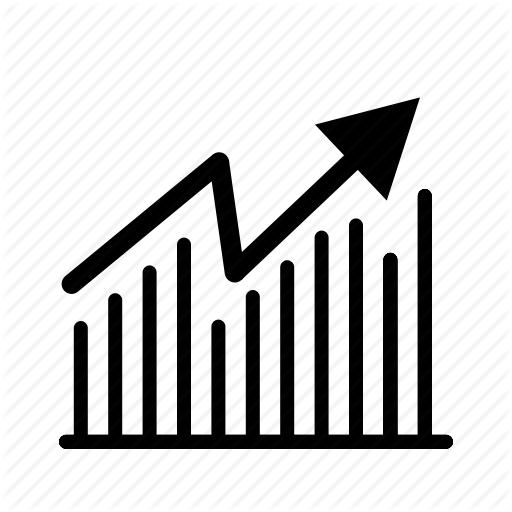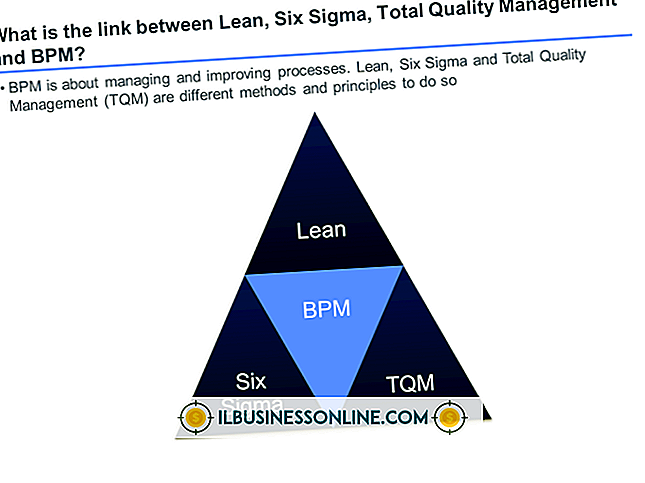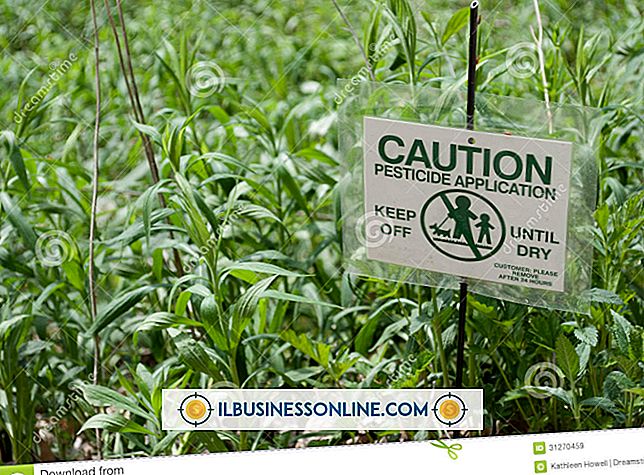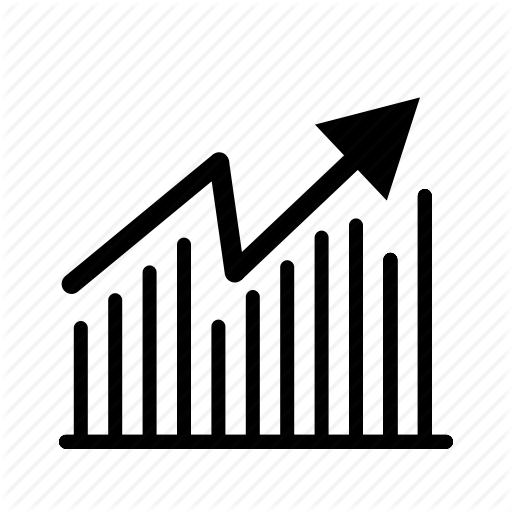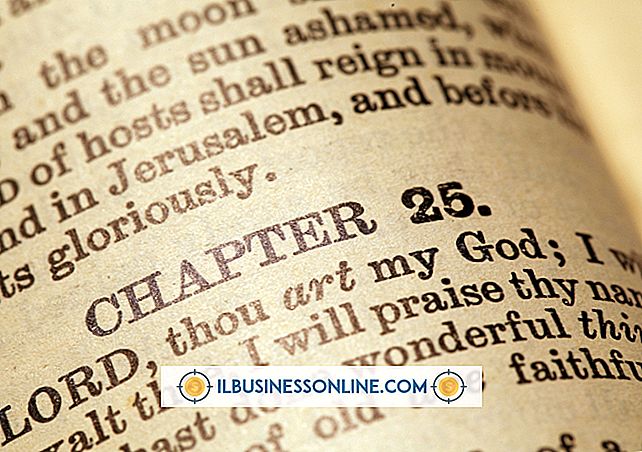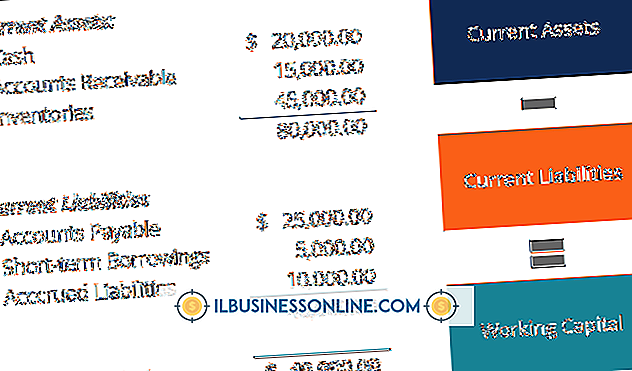Word Vs. Bir Form Nasıl Doldurulur Excel

İşiniz için Word'e karşı Excel tesisleri iletişimine karşı formları nasıl dolduracağınızı bilmek, bir forma verdiğiniz yanıtların yanlış yorumlanmasını daha az olası kılar. Word formları genellikle kendi karakterlerinizi yazarken üzerine yazma veya yerinden olma riskiyle karşı karşıya kaldığınız tipografik karakterlerden oluşur. Metin kutuları bu soruna bir çözüm sunar. Excel formları, tipik olarak, üzerine yazılamayan veya karakterlerin üzerine yazılmayan kontrollerden veya elektronik tablo hücrelerinden yapılır. Bu nedenle, doğrudan hücrelere yazmak, Excel'deki formları doldurmanıza olanak tanır.
Word'deki Formları Doldurun
1.
“Dosya” menüsünün “Aç” komutunu tıklayın, sonra doldurmanız gereken formu içeren belgeye gidin ve tıklayın. Formu yüklemek için iletişim kutusunun “Aç” düğmesini tıklayın.
2.
“Ekle” menüsünü ve ardından “Metin Kutusu” düğmesini tıklayın. “Çiz” komutunu tıklayın ve formdaki ilk soruya verilen cevabın girilmesi gereken formdaki yere gidin.
3.
Metin kutusunun bir köşesini belirtmek için farenin sol düğmesini basılı tutun ve ardından ilk soruya yanıtınızı tutacak kadar büyük bir metin kutusu oluşturmak için fareyi sürükleyin. Metin kutusunu tamamlamak için fare düğmesini bırakın.
4.
Metin kutusuna tıklayın ve ardından ilk soruya cevabınızı yazın.
5.
Metin kutusunu sağ tıklayın ve ardından "Format" iletişim kutusunu görüntülemek için "Format" komutunu tıklayın. İletişim kutusunun "Renkler ve Çizgiler" sekmesini tıklayın ve "Doldur" başlığı altındaki "Renk" kontrolünü tıklayın. Metin kutusunun arka planının saydam olmasını istediğinizi belirtmek için "Renk yok" seçeneğini tıklatın; bu, formun gösterilmesini sağlar. Metin kutusunun anahattını da saydam yapmak için "Satır" başlığının "Renk" kontrolünü kullanın.
6.
İletişim kutusunu kapatmak için "Biçimlendir" iletişim kutusunun "Tamam" düğmesini tıklayın.
7.
Metin kutusunu sağ tıklatın ve sonra formun kalan metin kutularının dolgu ve anahat renklerini ayarlamanıza gerek kalmadan tasarruf etmenizi sağlayan “Otomatik Şekil Varsayılanlarını Ayarla” komutunu tıklatın.
8.
Formdaki kalan yanıtları ilk yanıtta doldurduğunuz gibi doldurmak için “Metin Kutusu Çiz” komutunu kullanın.
Excel'de Formları Doldurun
1.
Formu içeren Excel belgesini açın.
2.
Formun ilk sorusu için hücreye tıklayın.
3.
Soruya cevabınızı yazın, formun yazarı tarafından hücreye uygulanan herhangi bir veri doğrulamasında belirtilen değerler dahilindeki değerleri girin. Örneğin, Excel yazardan “Lütfen sadece tam sayıları giriniz” gibi bir mesaj görüntülerse hücreye yalnızca tamsayıları yazın.
4.
Kalan sorulara verilen yanıtları, formu doldurmayı bitiren ilk yaptığınız gibi yazın.